- מציג האירועים של Windows 10 שלך ממלא תפקיד חיוני בהפעלת מערכת ההפעלה שלך בהצלחה.
- העבודה שלו היא לרשום שגיאות כפי שהן מופיעות במהלך השימוש היומיומי שלך לפתרון בעיות ותיקון קל יותר של שגיאות.
- למרות שזו עשויה להיראות כמו משימה סופר טכנית, Windows הקלה על גישה ליומנים אלה ולנטר את ביצועי המערכת שלך לאורך זמן.
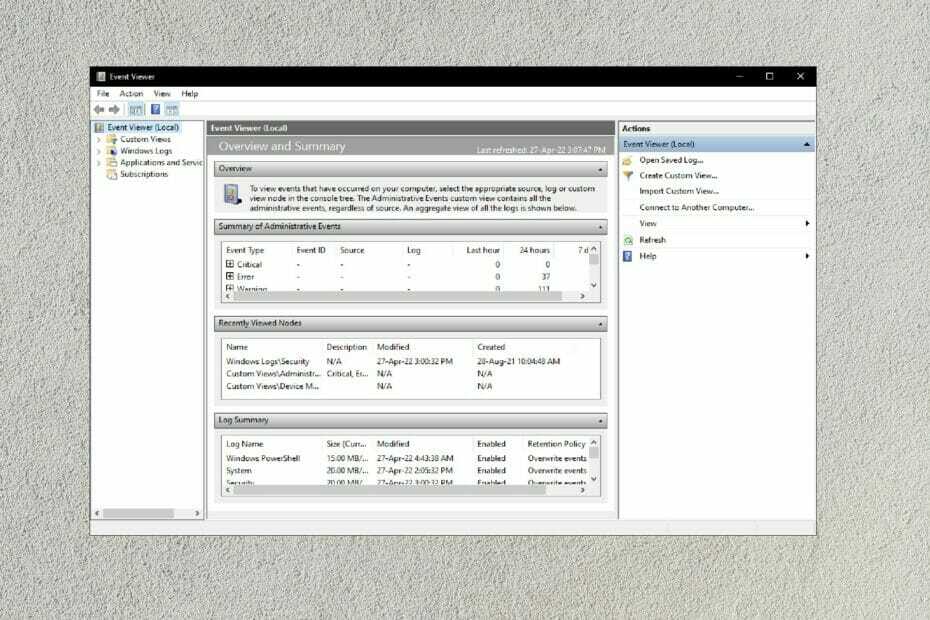
איקסהתקן על ידי לחיצה על הורד את הקובץ
תוכנה זו תתקן שגיאות מחשב נפוצות, תגן עליך מאובדן קבצים, תוכנות זדוניות, כשל חומרה ותייעל את המחשב שלך לביצועים מקסימליים. תקן בעיות במחשב והסר וירוסים כעת ב-3 שלבים פשוטים:
- הורד את Restoro PC Repair Tool שמגיע עם טכנולוגיות פטנט (פטנט זמין כאן).
- נְקִישָׁה התחל סריקה כדי למצוא בעיות של Windows שעלולות לגרום לבעיות במחשב.
- נְקִישָׁה תקן הכל כדי לתקן בעיות המשפיעות על האבטחה והביצועים של המחשב שלך.
- Restoro הורד על ידי 0 הקוראים החודש.
אם אתה משתמש במערכת ההפעלה Windows 10 שלך במשך זמן מה, אתה עלול להיתקל בבעיות הדורשות ממך להסתכל על מציג האירועים.
רוב משתמשי Windows נכנסים לפאניקה כשהם מקבלים הצעות כאלה מכיוון שהם מניחים שהגישה למציג האירועים שמורה לאנשים טכניים מאוד.
עם זאת, האמת היא שמציג האירועים הוא אפליקציה נגישה בקלות שתעזור לכם להבין ואף לתקן שגיאות במחשב שלכם.
למה משמש מציג האירועים?
מציג האירועים הוא חלק חיוני ממערכת ההפעלה שלך. זה הוצג על ידי מיקרוסופט לפני יותר מעשר שנים.
היא אחראית על רישום או תיעוד הבעיות שבהן מערכת ההפעלה שלך נתקלת במהלך הפעילות היומיומית שלה.
לדוגמה, אם שלך רשת פתאום נתקל בבעיות בזמן ריצה, מציג האירועים ירשום את השגיאה על ידי יצירת אירוע היומן, מזהה האירוע ורמת החומרה.
חלק מהמידע שנאסף ומסופק על ידי מציג האירועים כולל בעיות הקשורות לאבטחה, שגיאות יישומים, אירועי הגדרה ובעיות במערכת ההפעלה.
מידע זה מאוחסן לאחר מכן עבור תהליך פתרון הבעיות ותיקון הבעיות.
טיפ מומחה: קשה להתמודד עם בעיות מסוימות במחשב, במיוחד כשמדובר במאגרים פגומים או קבצי Windows חסרים. אם אתה נתקל בבעיות בתיקון שגיאה, ייתכן שהמערכת שלך שבורה חלקית. אנו ממליצים להתקין את Restoro, כלי שיסרוק את המכשיר שלך ויזהה מה התקלה.
לחץ כאן כדי להוריד ולהתחיל לתקן.
Windows עשה את זה די קל לגשת ל צופה באירועים וכל המידע על בעיות מערכת ההפעלה בכל זמן נתון.
כיצד אוכל לפתוח את מנהל האירועים ב-Windows 10?
1. השתמש בכפתור החיפוש
- לחץ על סמל החיפוש בפינה השמאלית התחתונה של מנהל המשימות שלך.
- הקלד מציג או מציג אירועים.
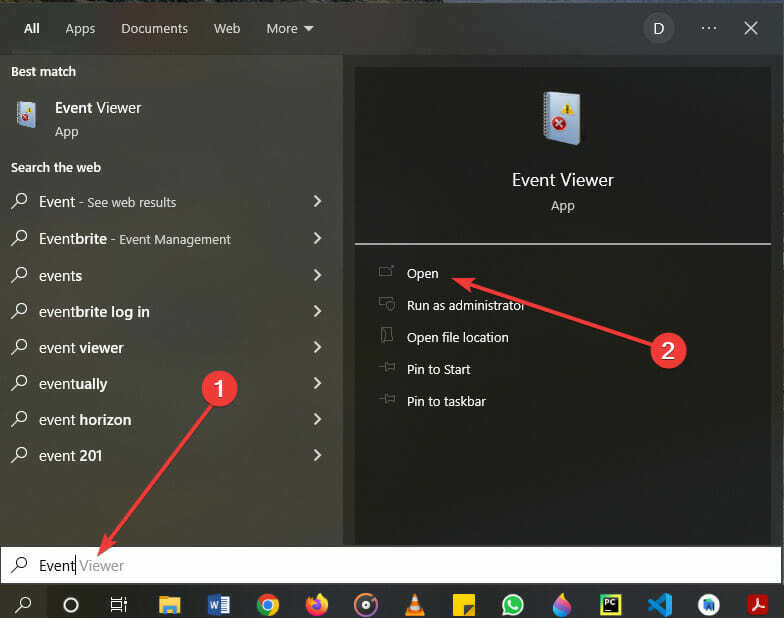
- לחץ על האפליקציה.
2. השתמש בלוח הבקרה
- לחץ על סמל החיפוש בפינה השמאלית התחתונה של מנהל המשימות שלך.
- הקלד לוח בקרה ובחר באפליקציית לוח הבקרה.
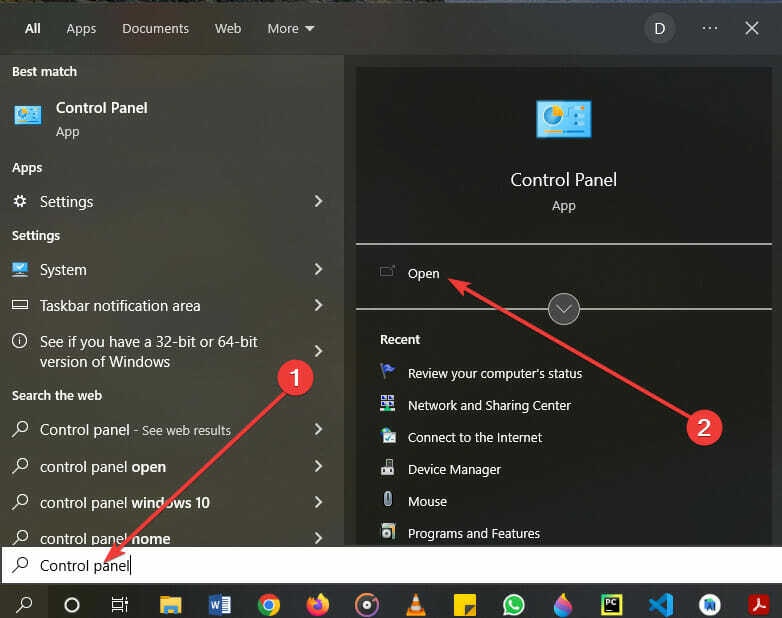
- לאחר הפתיחה, לחץ על מערכת ואבטחה.
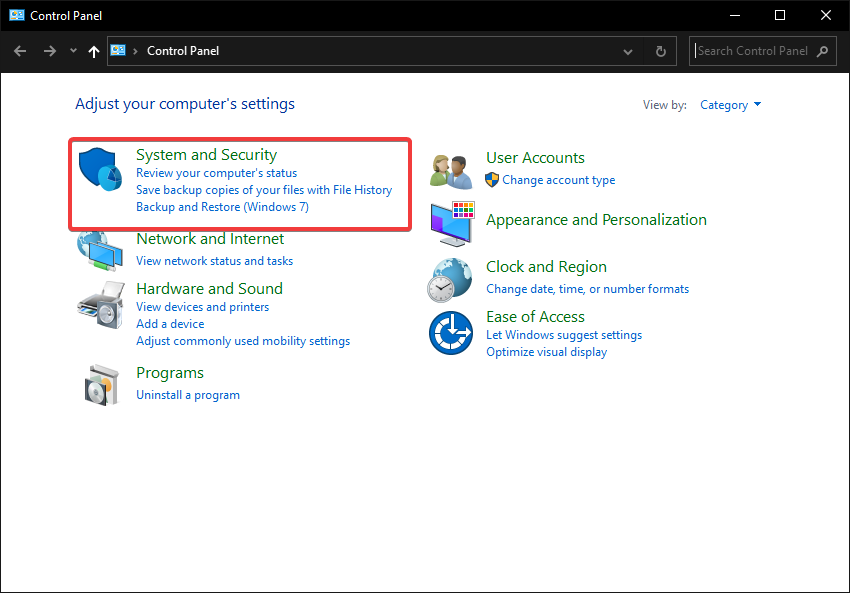
- בתחתית, לחץ על הצג יומני אירועים.
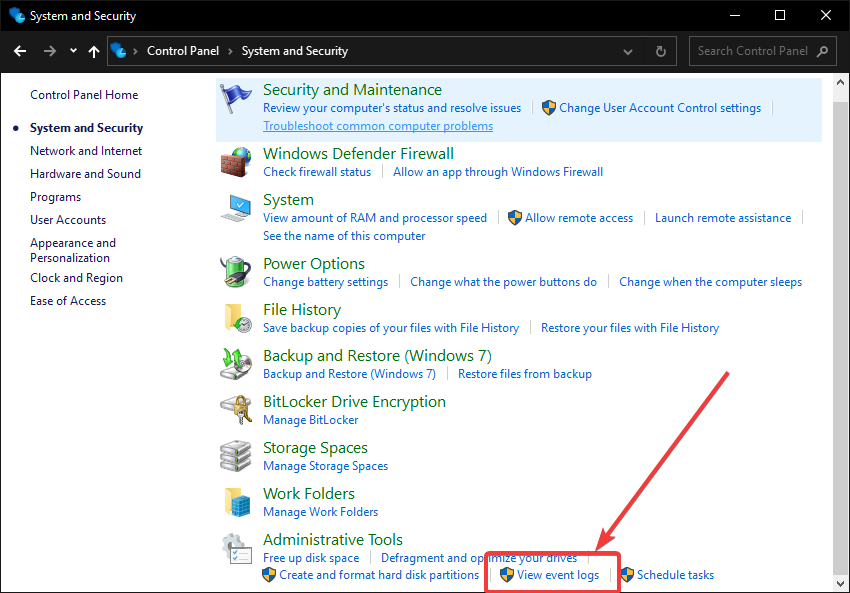
3. השתמש בקיצור מקלדת
- לחץ על חלונות + איקסמקשים במקלדת שלך.
- הקלק על ה צופה באירועים אפשרות מסופקת.
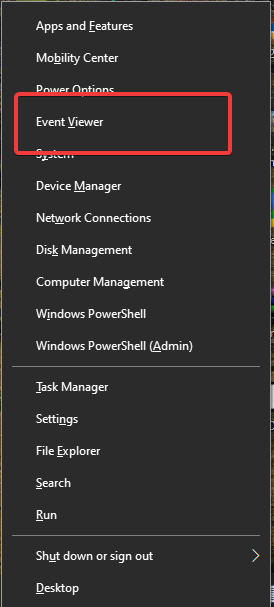
4. השתמש בדיאלוג ההפעלה
- הקש על חלונות + רכדי לפתוח את תיבת ההפעלה במקלדת.
- סוּג eventvwr בתיבת ההפעלה ולחץ להיכנס.
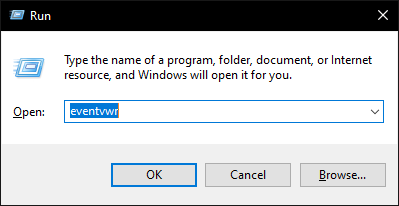
5. השתמש בשורת CMD או ב-Windows PowerShell
➡ הודעת CMD
- לחץ על סמל החיפוש בפינה השמאלית התחתונה של מנהל המשימות שלך.
- הקלד cmd או command ופתח את האפליקציה.
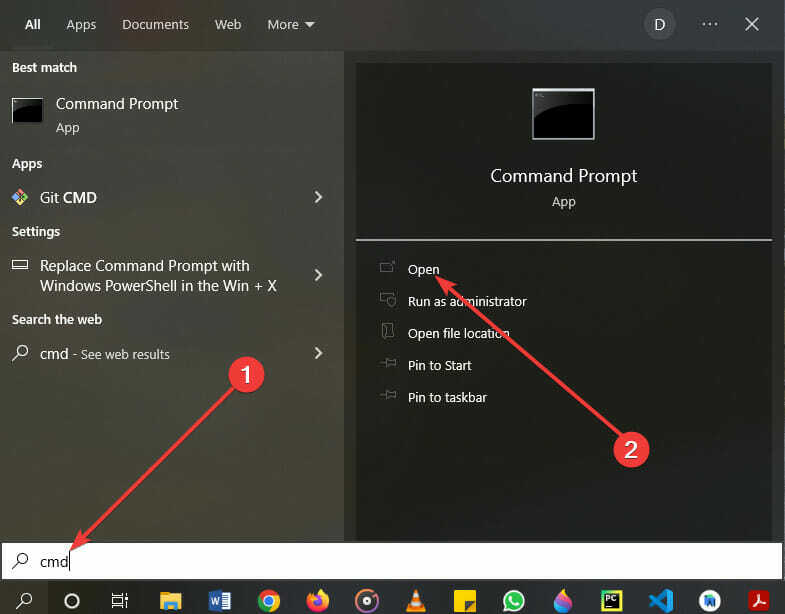
- ב-cmd שלך, הקלד eventvwr.
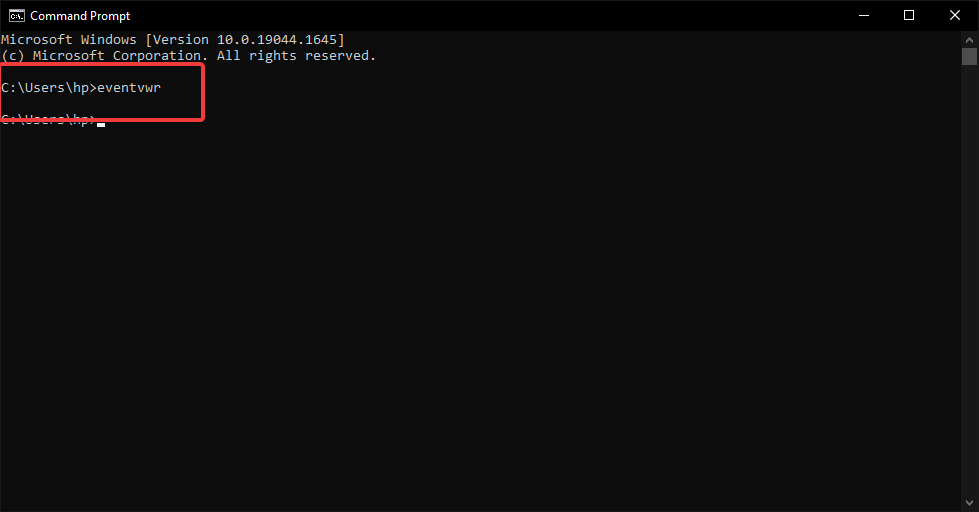
➡ Windows PowerShell
- לחץ על מקשי Windows + X במקלדת כדי לפתוח את תפריט Winx.
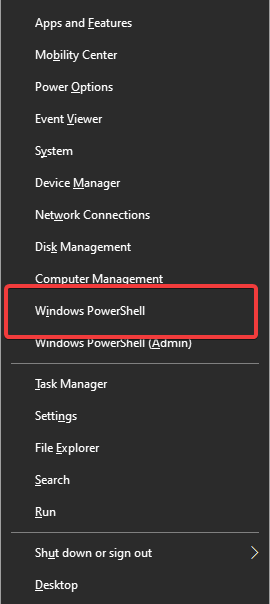
- בחר באפשרות PowerShell בתפריט והקלד eventvwr.
- Ark הגדרות שחקן יחיד לא נשמרות: 4 תיקונים יעילים
- כיצד לתקן את שגיאת המעטפה לא נגישה ב-DocuSign
6. השתמש בניהול מחשב
- לחץ על סמל החיפוש בפינה השמאלית התחתונה של מנהל המשימות שלך.
- הקלד ניהול מחשב ופתח את האפליקציה שהתקבלה.
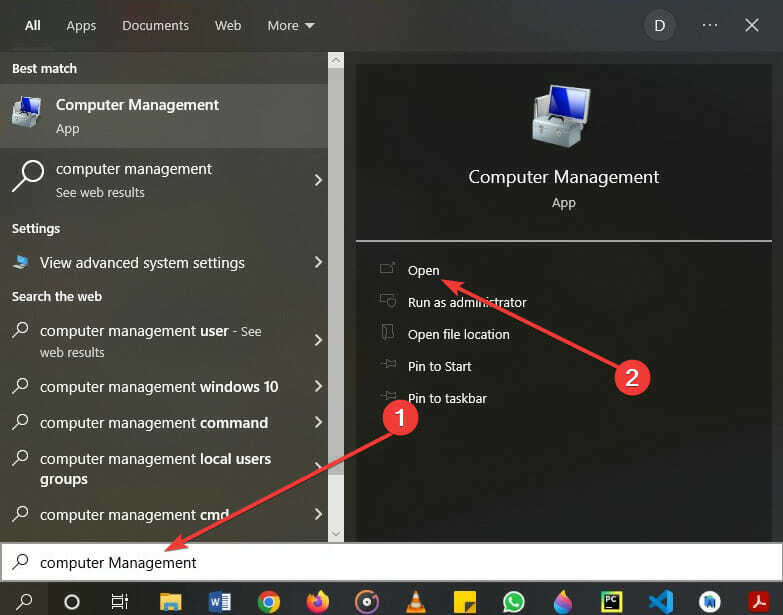
- תראה את הקישור מציג אירועים בצד שמאל של המסך.
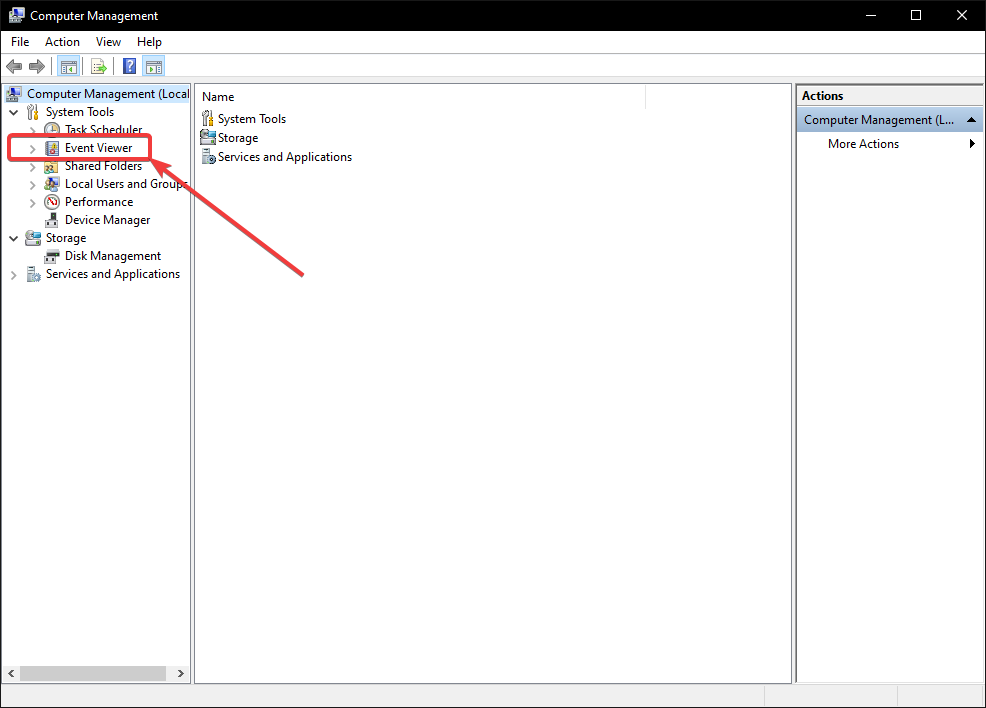
- לחץ כדי לגשת אליו.
7. השתמש במנהל המשימות
- לחץ על המקלדת שלך Ctrl + מִשׁמֶרֶת + יציאהמקשים לפתיחת מנהל המשימות.
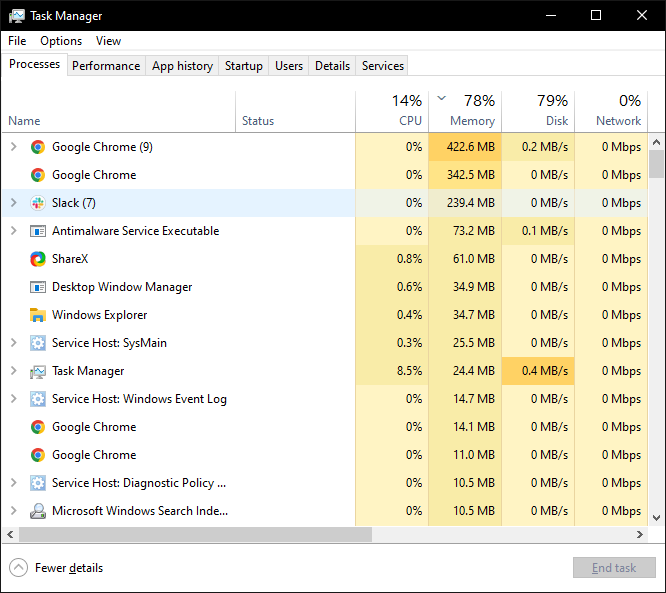
- נְקִישָׁה קוֹבֶץ ובחר הפעל משימה חדשה.
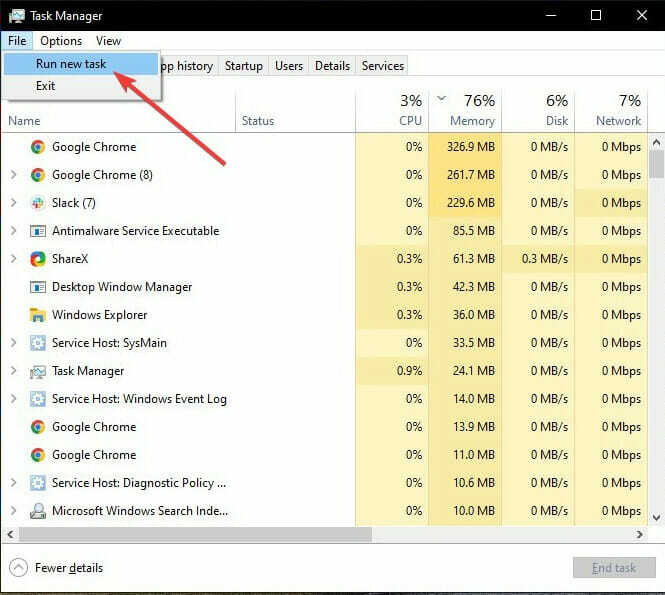
- סוּג eventvwr בשדה המסופק ובחר בסדר.
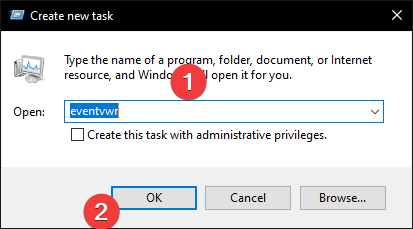
8. השתמש בסייר הקבצים
- בחר בסמל סייר הקבצים בשורת המשימות שלך.
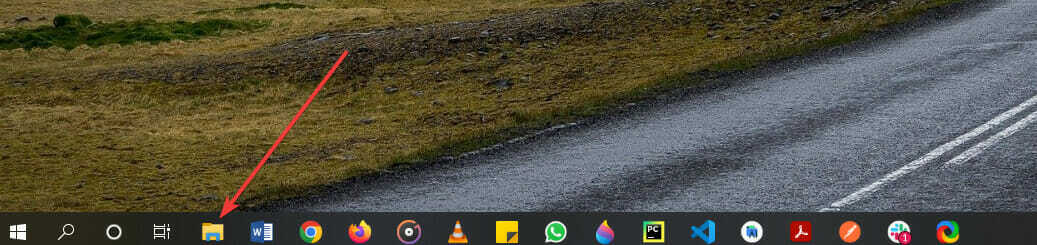
- אם אין לך סמל זה, לחץ על מקשי Windows + E של המקלדת שלך.
- עבור לדיסק המקומי שלך (C:).
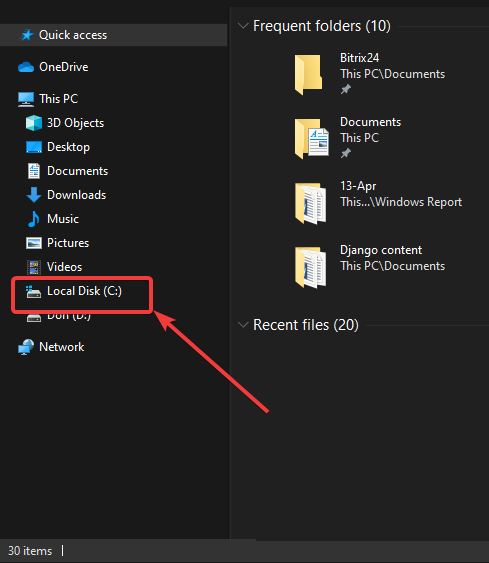
- לאחר מכן בחר Windows.
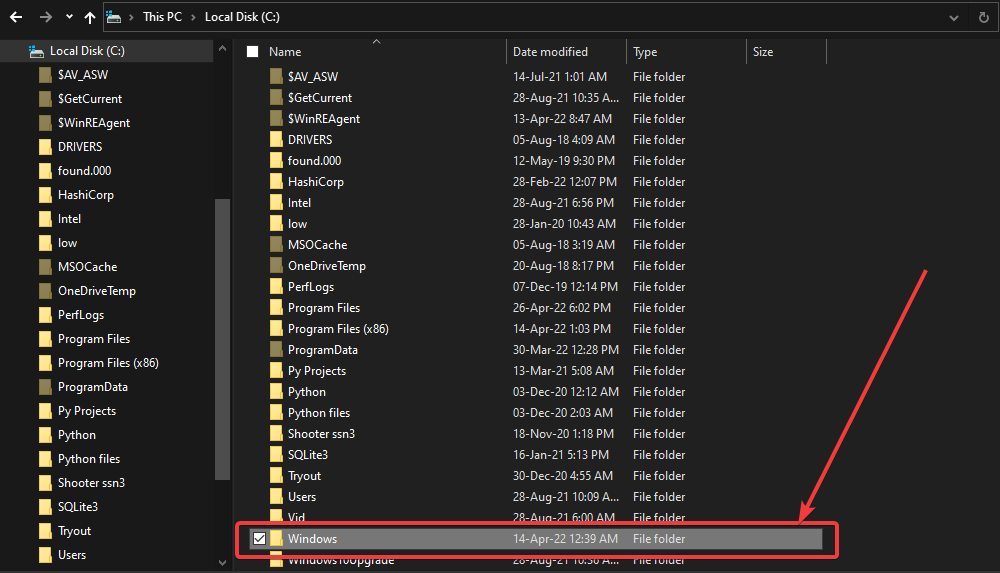
- לאחר הפתיחה, חפש את תיקיית System32 שלך ופתח אותה.
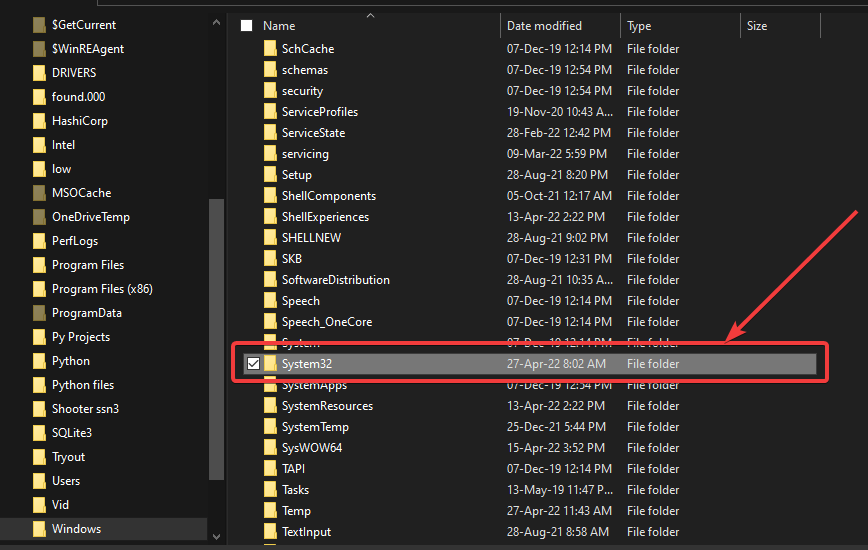
- אנא גלול מטה לקובץ eventvwr.exe שלך ופתח אותו.
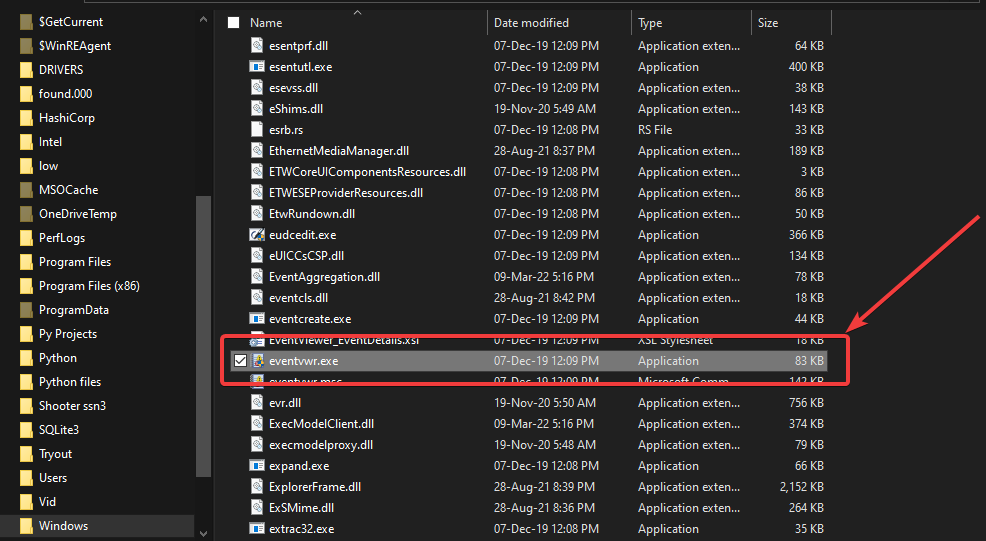
9. השתמש בתפריט החכם
- לחץ על כפתור Windows במקלדת שלך.
- אתה יכול גם לבחור בסמל Windows בצד השמאלי התחתון של המסך.
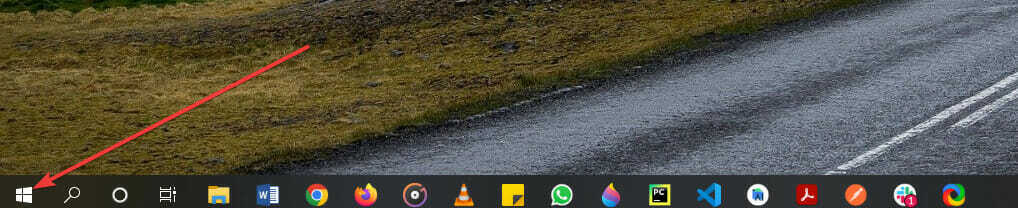
- גלול מטה לקטע כלי ניהול של Windows ולחץ כדי לפתוח.
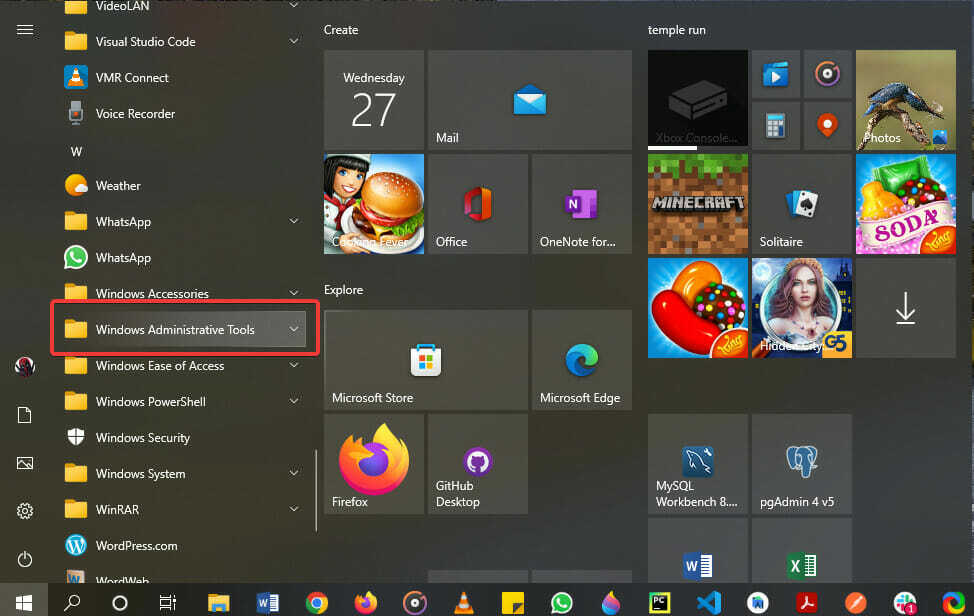
- בחר את אפליקציית מציג האירועים מהרשימה.
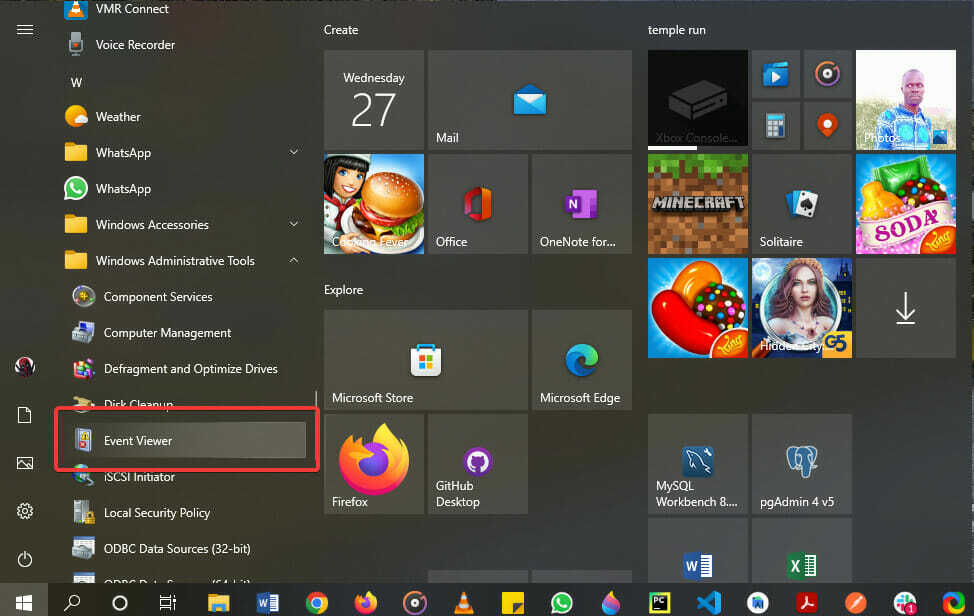
מהן שגיאות נפוצות של מציג אירועים ב-Windows 10?
כפי שקורה בנסיבות אחרות, לאפליקציית Even Viewer ב-Windows 10 יש כמה בעיות נפוצות המשפיעות על המשתמשים לאורך זמן.
להלן כמה מהשגיאות הנפוצות ביותר:
- שגיאת מזהה אירוע 1000 - נגרמת לרוב על ידי כמה קבצי מערכת WRP פגומים, שגיאה זו יכולה להיפתר על ידי בדיקת התנגשויות תוכנה ועדכון מנהלי התקנים
- שגיאה מזהה אירוע 1001 - נגרמת לרוב על ידי בעיות שונות, כולל אך לא רק שימוש גבוה במשאבי מערכת ופגיעה בקבצי המערכת.
- שגיאת מזהה אירוע 6008 - יכול להיגרם ממגוון סיבות, כולל עדכוני מנהלי התקנים חסרים
- מזהה אירוע 455 Esent שגיאה - מופיע בדרך כלל בגלל ספריות חסרות הנדרשות על ידי Windows 10 ליצירת קובצי יומן
הקפד לעקוב אחר המדריכים שהוצגו לעיל בתשומת לב תבטיח ששום בעיות אחרות לא יציקו למערכת שלך, אז הקפד לעבור על הפתרונות בזה אחר זה.
האם אחת מהשיטות שלנו עזרה לך למצוא את מיקום יומן האירועים של Windows?
אם תרצה להתעסק עם כלי מתקדם יותר מזה הסטנדרטי שמספק מערכת ההפעלה שלך, שקול לעבור על אלה צופים ביומני אירועים.
לבסוף, הודע לנו בקטע ההערות אם אתה מכיר דרך אחרת לגשת למציג האירועים ב-Windows 10.
 עדיין יש בעיות?תקן אותם עם הכלי הזה:
עדיין יש בעיות?תקן אותם עם הכלי הזה:
- הורד את כלי תיקון המחשב הזה מדורג נהדר ב-TrustPilot.com (ההורדה מתחילה בעמוד זה).
- נְקִישָׁה התחל סריקה כדי למצוא בעיות של Windows שעלולות לגרום לבעיות במחשב.
- נְקִישָׁה תקן הכל כדי לתקן בעיות עם טכנולוגיות פטנט (הנחה בלעדית לקוראים שלנו).
Restoro הורד על ידי 0 הקוראים החודש.


